git logはgitのコミットログを表示するコマンドです。
普通にgit logを入力した場合は、以下のように表示されます。

これでも分かりはするのですが、冗長ですし、コミット間の関係性も分かりにくいです。
そこで今回は、git logコマンドにオプションを指定することで、コミットログを見やすくしていきたいと思います。
オプションの意味やエイリアスの設定方法についても解説するので、最後まで読んで頂けると嬉しいです。
git logにオプションを指定して見やすくする
結論から言うと、オプションを指定して見やすくしたgit logコマンドは以下です。
git log --pretty='format:%C(yellow)%h %C(white)%s %C(red)%d %C(green)[%ad] %C(cyan)<%an>' --date=relative -40 --graph
このコマンドを入力すると、gitのコミットログは以下のように表示されます。
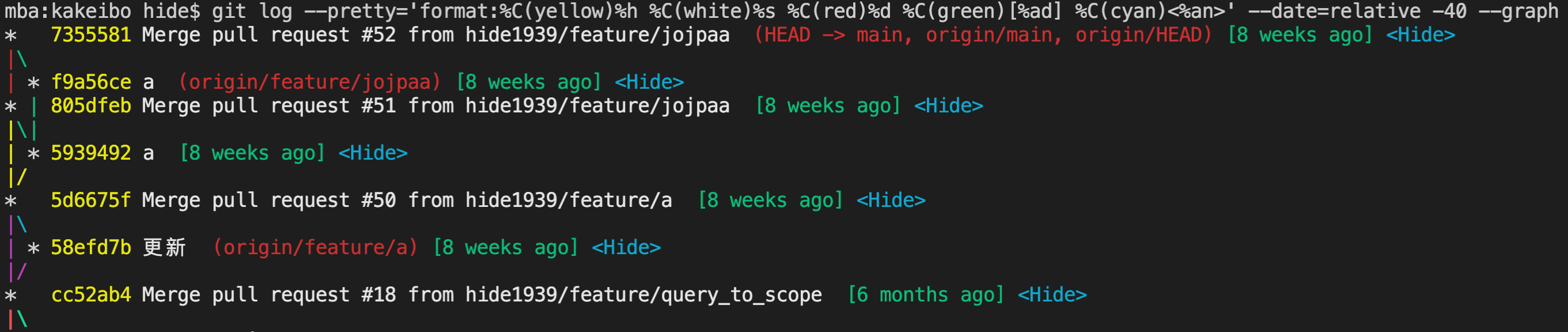
単にgit logを打ったときよりシンプルですし、視覚的にも見やすくなっていることが分かるでしょう。(もちろん、個人の好みにも依存しますが)
次に、各オプションの意味を説明します。
–pretty=format:”はgit logをカスタマイズするオプションです。
表示する内容や色を自由に指定することができます。
「%C(色)オプション名」の形式で表示するオプションとその色を指定することができます。
今回指定したオプションは以下の通りです。
| %h | コミットのハッシュ値の短縮形 |
|---|---|
| %s | コミットメッセージ |
| %d | 参照名(ref name) |
| %ad | Author(作業した人)がコミットした日付 |
| %an | Author(作業した人)の名前 |
–dateでは日付のフォーマットを指定しています。
relativeを指定することで、現在からの相対時間が表示されます。
-40では表示するコミット数を指定しています。
-n 40でも同じ挙動を示します。
–graphはコミットログを視覚的に見やすく表示するオプションです。
コミット間の関係性がツリー状に表示されるのでとても見やすくなります。
gitコマンドのエイリアスを設定する
カスタマイズしたgit logコマンドを紹介したものはいいものの、毎回以下のコマンドを打つのはとても面倒です。
git log --pretty='format:%C(yellow)%h %C(white)%s %C(red)%d %C(green)[%ad] %C(cyan)<%an>' --date=relative -40 --graph
そのため、実際に使う際にはgitのエイリアス設定をしておくと良いでしょう。
ターミナルに以下のコマンドを入力して下さい。
git config --global --edit
aliasの設定画面が表示されるので、以下のコードを追加しましょう。
logg = log --pretty='format:%C(yellow)%h %C(white)%s %C(red)%d %C(green)[%ad] %C(cyan)<%an>' --date=relative -40 --graph
参考:Gitでalias(エイリアス)を設定する方法をサクッと解説
これにより、以降はgit loggを入力することで以下のコマンドを結果を表示させることができます。(loggの部分は好きな名前に書き換えて下さい)
git log --pretty='format:%C(yellow)%h %C(white)%s %C(red)%d %C(green)[%ad] %C(cyan)<%an>' --date=relative -40 --graph
git logにオプションを指定して見やすくする まとめ
今回は、git logにオプションを指定して見やすくする方法を紹介しました。
今回紹介したコマンドはあくまで私にとって見やすいもので、感じ方は人によって違うと思います。
他にもgit logコマンドに指定できるオプションはたくさんあるので、独自のカスタマイズを加えてより良いものにしてみて下さい。
最後まで読んでいただきありがとうございました。















